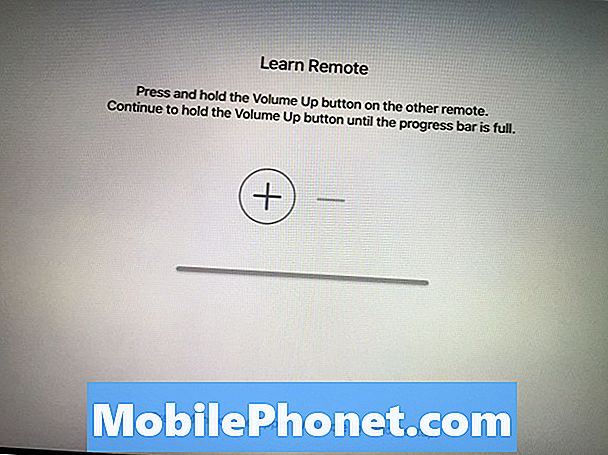Isi
- Apa yang menyebabkan layar Galaxy A5 Anda berkedip?
- Solusi praktis untuk masalah layar berkedip di Galaxy A5 Anda
- Solusi potensial untuk layar berkedip dan masalah tampilan lainnya yang terkait dengan malfungsi perangkat lunak
Muncul di antara masalah paling umum di perangkat seri Samsung Galaxy termasuk Galaxy A5 adalah pada layar yang berkedip-kedip. Laporan sebelumnya telah mengklaim bahwa handset Galaxy mereka sering menunjukkan gejala ini di mana tampilan berkedip dalam warna hijau atau garis acak ketika kecerahan layar diatur ke tingkat yang lebih rendah dari rata-rata. Sementara yang lain menganggap ini sebagai kerusakan perangkat keras, beberapa orang mengklaim bahwa ini adalah masalah perangkat lunak yang kemungkinan besar memerlukan tambalan perbaikan resmi dari pengembang Samsung. Masalahnya adalah Anda mungkin perlu menunggu beberapa hari atau minggu hingga tambalan perbaikan tiba dalam bentuk pembaruan firmware kecil. Dan Anda tidak ingin menunggu selama itu, bukan? Jika demikian, maka Anda perlu mencari beberapa opsi lain termasuk metode yang ditekankan dalam konten ini.
Jika Anda pernah mengalami masalah dengan masalah yang sama pada smartphone Galaxy A5 Anda dan menunggu bukanlah pilihan untuk Anda, Anda kemudian dapat mencoba beberapa solusi untuk memperbaiki masalah di pihak Anda untuk sementara atau selamanya. Baca terus dan dapatkan bantuan dalam mengidentifikasi penyebab yang mendasarinya dan kemudian coba perbaiki layar Samsung Galaxy A5 yang berkedip-kedip.
Tetapi sebelum kami benar-benar beralih ke pemecahan masalah kami, jika Anda memiliki masalah lain dengan ponsel Anda, kunjungi halaman pemecahan masalah Galaxy A5 kami karena kami telah mengatasi beberapa masalah paling umum dengan perangkat ini. Jika Anda membutuhkan bantuan lebih lanjut dengan masalah Anda, isi kuesioner masalah Android kami dan tekan kirim untuk menghubungi kami.
Apa yang menyebabkan layar Galaxy A5 Anda berkedip?
Selain dari apa yang kebanyakan orang anggap sebagai pemicu utama yaitu penurunan kecerahan layar, masih ada faktor lain yang bisa memicu layar ponsel berkedip. Sebisa mungkin, cobalah untuk mengatur perangkat keras yang rusak dari kemungkinan penyebabnya. Tetapi jika ada kejadian sebelumnya yang mungkin menyebabkan kerusakan fisik atau cairan pada perangkat Anda, terutama pada komponen sirkuit tampilan, maka itu harus dipertimbangkan. Sayangnya, masalah layar berkedip yang terkait dengan kerusakan perangkat keras sudah membutuhkan layanan sebagai solusi. Jika ini yang terjadi pada Anda, opsi terbaik Anda adalah membawa perangkat Anda ke pusat layanan resmi untuk penilaian dan perbaikan perangkat keras. Jika tidak, coba tentukan kemungkinan pemicu.
Masalah layar berkedip terkait dengan kerusakan perangkat lunak yang biasanya diselesaikan dengan melakukan beberapa solusi. Tetapi peluang Anda untuk mendapatkan solusi cepat dan pamungkas lebih tinggi jika Anda dapat menentukan akar masalahnya. Dan inilah yang harus Anda lakukan pertama kali. Untuk membantu Anda mengisolasi masalah, cobalah untuk memikirkan apa yang telah terjadi sebelum permulaan masalah. Misalnya, apakah layar Galaxy A5 Anda mulai berkedip setelah melakukan beberapa perubahan pada pengaturan tampilan atau opsi selain tingkat kecerahan? Atau apakah itu mulai terjadi setelah menginstal aplikasi baru, konten, atau pembaruan Android? Tindakan sebelumnya biasanya menjadi pemicunya sehingga itulah yang perlu Anda ketahui terlebih dahulu. Di antara pemicu yang mungkin untuk Anda pertimbangkan termasuk tetapi tidak terbatas pada aplikasi jahat, file yang rusak seperti foto dan video, segmen atau file yang rusak di kartu SD, dan bug perangkat lunak.Setelah Anda berhasil menangani pelakunya, Anda akhirnya akan menemukan obatnya.
Solusi praktis untuk masalah layar berkedip di Galaxy A5 Anda
Jika Anda tidak dapat menentukan penyebab yang mendasari dan Anda yakin bahwa masalah berkedip pada Galaxy A5 Anda tidak terkait dengan jenis kerusakan perangkat keras apa pun, maka Anda dapat melanjutkan dan mencoba setiap solusi dan solusi yang berlaku satu per satu dan kemudian lihat mana di antara mereka yang dapat memperbaiki perangkat Anda.
Di bawah ini adalah solusi umum dan solusi yang disarankan yang dapat Anda pertimbangkan di antara opsi Anda. Jika Anda ingin memecahkan masalah sekarang, jangan lupa untuk mencadangkan data Anda sebelumnya. Ada kemungkinan bahwa masalah tersebut dipicu oleh bug kompleks yang seringkali memerlukan prosedur yang lebih canggih termasuk pengaturan ulang sistem. Dan itu bisa berarti menghapus semua data penting yang disimpan di penyimpanan internal ponsel Anda. Lanjutkan setiap kali Anda sudah siap.
Sesuaikan atau tingkatkan kecerahan layar (solusi sementara)
Banyak dari mereka yang mengalami masalah layar berkedip pada perangkat Samsung Galaxy mereka telah menentukan bahwa masalah tersebut dipicu saat mengurangi kecerahan layar di bawah level rata-rata. Mematikan fitur kecerahan otomatis juga telah melakukan keajaiban bagi beberapa orang sehingga Anda mungkin juga mempertimbangkan untuk mencobanya kemudian lihat apa yang terjadi. Sebagai permulaan, berikut ini cara menyesuaikan kecerahan layar dari panel notifikasi Galaxy A5 Anda:
- Gesek jari Anda dari atas ke bawah layar untuk membuka Panel Pengaturan Cepat.
- Sentuh dan seret penggeser penyesuaian kecerahan ke kanan untuk meningkatkan kecerahan layar.
- Jika Mobil dipilih dari opsi yang diberikan, perangkat Anda akan secara otomatis menyesuaikan kecerahan tampilan berdasarkan lingkungan Anda. Mobil dipilih secara default dan dapat dimodifikasi dengan menghapus centang dari Mobil kotak. Melakukannya akan memungkinkan Anda menyesuaikan kecerahan layar secara manual sesuai dengan preferensi Anda dan tetap pada level itu bahkan ketika perangkat di-restart.
- Sebagai alternatif, Anda dapat menggunakan menu pengaturan Galaxy A5 untuk menyesuaikan kecerahan layar ke level yang lebih tinggi. Untuk melakukannya, ketuk Aplikasi dari Rumah layar, lalu navigasikan ke Pengaturan-> Tampilan-> lalu seret Kecerahan slider ke kanan untuk mencerahkan layar.
Lepaskan kartu SD
Seperti yang disebutkan sebelumnya, beberapa kasus layar berkedip dan masalah tampilan lainnya di perangkat Galaxy telah dikaitkan dengan kartu SD yang rusak. Ternyata fungsi tampilan juga terpengaruh ketika beberapa konten atau segmen kartu SD rusak. Untuk mengesampingkan hal ini dari kemungkinan penyebabnya, coba lepaskan kartu SD (jika Anda sudah memasukkannya ke dalam telepon Anda) kemudian lihat apakah itu akan memperbaiki masalah. Sebelum Anda melepaskan kartu SD, pastikan untuk mematikan perangkat Anda sepenuhnya. Anda mungkin perlu menggunakan alat ejector untuk mengeluarkan kartu SD dari baki, jika perlu. Ketika kartu SD telah dikeluarkan, hidupkan kembali ponsel Anda lalu gunakan tanpa memasukkan kartu SD. Cobalah untuk mengurangi kecerahan layar ke tingkat yang lebih rendah dari rata-rata dan kemudian lihat apakah layar masih akan berkedip. Beberapa orang telah menemukan cara untuk menghilangkan kartu SD dan mudah-mudahan, Anda juga bisa mendapatkan hasil positif yang sama dari melakukannya.
Instal pembaruan firmware Android
Jika masalah dipicu oleh beberapa bug tangguh yang mungkin telah menyusup dan merusak fungsi tampilan ponsel, pembaruan perangkat lunak mungkin dapat menghilangkannya dari sistem dan menyelesaikan penyebab yang mendasarinya. Jadi, jika Anda belum melakukannya, periksa dan lihat apakah pembaruan perangkat lunak tersedia untuk perangkat Anda.
- Untuk melakukannya, buka ponsel Anda Aplikasi->Pengaturan-> Umum-> Tentang perangkat Tidak bisa. Biasanya Anda akan melihat pemberitahuan jika pembaruan tersedia. Jika ada, cadangkan ponsel Anda lalu ikuti petunjuk di layar untuk melanjutkan pengunduhan dan penginstalan pembaruan perangkat lunak.
Jika tidak ada yang berhasil, lanjutkan dengan solusi dan solusi berikut.
Solusi potensial untuk layar berkedip dan masalah tampilan lainnya yang terkait dengan malfungsi perangkat lunak
Metode pertama: Reboot atau Paksa reboot
Mulai ulang (soft reset) dan paksa mulai ulang bekerja dengan mematikan perangkat Anda lalu hidupkan kembali tanpa memengaruhi data apa pun yang disimpan di penyimpanan internal. Ini berfungsi sama saat melepas dan memasukkan kembali baterai di perangkat Android lain (dengan baterai yang dapat dilepas). Masalah kecil yang terjadi secara acak di perangkat seluler seperti Galaxy A5 Anda kemungkinan besar diselesaikan dengan reboot sederhana. Jika perangkat menjadi tidak responsif karena kegagalan fungsi aplikasi atau kesalahan perangkat lunak, reboot paksa akan menjadi solusi alternatif. Kedua metode memulai ulang ini aman karena tidak akan memengaruhi data Anda. Jadi jika ini adalah pertama kalinya Anda melihat layar Galaxy A5 Anda berkedip, kemungkinan besar itu hanya masalah acak yang dipicu oleh beberapa gangguan kecil pada sistem ponsel. Jika Anda belum melakukannya, coba restart atau paksa restart perangkat Anda, lalu lihat apakah itu akan memperbaiki tampilan yang berkedip-kedip.
- Untuk memulai ulang Galaxy A5 Anda, cukup tekan dan tahan Tombol power sampai siklus daya. Jika tidak merespons, lakukan boot ulang paksa dengan menekan dan menahan Volume Turun tombol dan Tombol power selama sekitar 20 detik.
Ini akan melakukan pemutusan sambungan baterai yang disimulasikan pada perangkat Anda dan memberikan awal baru yang bersih. Tunggu hingga ponsel Anda melakukan booting sepenuhnya, lalu amati perilaku layar ponsel Anda.
Metode kedua: Boot ke Safe Mode
Mem-boot ke mode aman dapat membantu Anda mendiagnosis dan menentukan apakah masalah layar berkedip dipicu oleh beberapa aplikasi buruk yang baru-baru ini Anda instal di Galaxy A5 Anda. Semua aplikasi dan layanan pihak ketiga dilewati atau dinonaktifkan sementara dalam Mode Aman sehingga akan lebih mudah bagi Anda untuk mengisolasi apakah masalahnya disebabkan oleh aplikasi pihak ketiga atau aplikasi stok. Jika layar Galaxy A5 Anda tidak berkedip saat berjalan dalam mode aman, maka itu menyiratkan bahwa aplikasi pihak ketiga adalah pemicunya. Dalam hal ini, Anda perlu menghapus aplikasi yang dicurigai dari perangkat Anda sebagai resolusi. Tetapi jika masalah tetap ada saat menjalankan ponsel Anda dalam Safe Mode, kemungkinan besar itu adalah masalah perangkat keras atau kerusakan sistem yang serius yang memerlukan solusi lebih lanjut. Berikut cara masuk ke Safe Mode di Galaxy A5 Anda:
- Pastikan ponsel Anda benar-benar dimatikan kemudian lanjutkan dengan langkah selanjutnya.
- Tekan dan tahan Tombol Volume Turun.
- Sambil terus menahan tombol Tombol Volume Turun, tekan Kunci kekuatan segera untuk menghidupkan telepon Anda.
- Perangkat kemudian akan menyala Mode aman. Geser di layar.
- Jika Anda melihat file Mode aman label di sudut kiri bawah layar, lepaskan Tombol Volume Turun. Anda sekarang dalam Mode Aman.
- Keran Aplikasi untuk mulai mendiagnosis aplikasi dalam mode aman.
- Keran Pengaturan.
- Gulir ke bawah lalu ketuk Manajer Aplikasi.
- Arahkan ke Telah diunduh bagian lalu ketuk aplikasi yang baru diunduh yang Anda curigai mungkin menyebabkan masalah. Setelah Anda melihat detail aplikasi di layar, ketuk Uninstall.
Jika Anda mencurigai bahwa salah satu aplikasi yang diinstal pada kartu SD Anda adalah penyebabnya, gulir ke kartu SD bagian kemudian ulangi proses yang sama.
Setelah mencopot pemasangan aplikasi yang dicurigai, mulai ulang ponsel Anda dan periksa apakah masalahnya telah teratasi. Jika masalah tetap ada, ulangi proses yang sama dengan menghapus aplikasi berikutnya yang Anda curigai menyebabkan masalah hingga masalah teratasi. Jika tidak, coba solusi yang berlaku berikutnya.
Metode ketiga: Hapus cache dan data aplikasi
Jika layar berkedip hanya terjadi saat menggunakan aplikasi tertentu di ponsel Anda, maka itu berarti masalahnya diisolasi ke aplikasi itu. Ini mungkin karena beberapa file rusak yang disimpan sebagai cache aplikasi. Sebagai solusinya, Anda dapat menghapus cache dan data aplikasi. Melakukannya menghapus file cache termasuk yang rusak yang menyebabkan konflik.
- Keran Aplikasi dari layar Beranda.
- Keran Pengaturan.
- Keran Aplikasi.
- Geser melalui aplikasi yang tersedia lalu ketuk aplikasi yang ingin Anda hapus cache-nya.
- Keran Penyimpanan.
- Ketuk Hapus Cache untuk membersihkan cache.
- Untuk menghapus data dari aplikasi, ketuk Hapus data lalu ketuk Menghapus untuk mengkonfirmasi tindakan.
Harap dicatat bahwa menghapus data aplikasi akan mengatur ulang aplikasi ke pengaturan default. Semua preferensi pengguna dan pengaturan pribadi termasuk bookmark dan kata sandi yang disimpan akan dihapus.
Metode keempat: Masuk ke Recovery Mode dan hapus partisi cache
Mode pemulihan adalah fitur asli di antara perangkat Android. Mem-boot ke mode pemulihan tidak memerlukan pembukaan kunci bootloader untuk menjalankan fungsi sistem yang diperlukan seperti menerapkan pembaruan perangkat lunak dan menghapus data atau partisi cache. Menghapus cache akan menghapus semua file sementara yang disimpan sebagai cache di partisi sistem sementara opsi menghapus data menghapus semua data dan mengatur ulang perangkat Anda ke pengaturan pabrik. Menghapus partisi cache mungkin diperlukan jika masalah layar berkedip dipicu oleh beberapa file cache yang rusak dan menyebabkan konflik pada fungsi sistem, terutama dengan tampilan. Jika Anda ingin memanfaatkan metode ini, berikut adalah cara masuk ke mode pemulihan dan menghapus partisi cache di Galaxy A5 Anda:
- Matikan perangkat Anda sepenuhnya.
- Tekan dan tahan Daya, Rumah dan Volume Naik tombol secara bersamaan selama beberapa detik.
- Ketika Logo Samsung muncul, lepaskan Tombol power.
- Ketika Logo Android muncul, lepaskan Rumah dan Tombol Volume Naik sekaligus.
- Ketika Pemulihan Android menu ditampilkan, tekan Volume Turun untuk menavigasi ke opsi menu, lalu sorot atau pilih Hapus Partisi Cache.
- tekan Kekuasaan tombol untuk mengonfirmasi pilihan.
- Tunggu hingga ponsel Anda selesai menghapus partisi cache. Setelah selesai, itu akan meminta Anda dengan Mulai ulang sistem sekarang pilihan.
- tekan Kekuasaan tombol untuk mengonfirmasi pilihan dan menyalakan ulang perangkat Anda.
Jika ini tidak membantu, pertimbangkan pilihan terakhir Anda yaitu mengembalikan ke setelan pabrik.
Pilihan terakhir: Reset pabrik / Master reset
Reset pabrik atau reset master menghapus semua data dari perangkat Anda. Jika masalah dipicu oleh beberapa bug tangguh yang tinggal di struktur sistem utama, maka itu juga harus diberantas dalam prosesnya. Masalah sistem utama biasanya diselesaikan dengan pengaturan ulang lengkap pada perangkat sehingga Anda mungkin juga mempertimbangkan ini di antara opsi terakhir Anda. Pastikan saja semuanya sudah dicadangkan sebelum Anda mulai. Anda dapat melakukan reset pabrik melalui menu Pengaturan Galaxy A5 Anda atau dengan memasuki mode pemulihan. Begini caranya:
- Untuk mengatur ulang pabrik melalui telepon Anda Pengaturan, navigasi ke Aplikasi-> Pengaturan-> Cadangkan dan reset-> Reset pabrik-> Reset perangkat-> lalu ketuk Hapus semuanya untuk mengkonfirmasi tindakan.
Untuk mengatur ulang pabrik melalui mode pemulihan, ikuti langkah-langkah ini:
- Matikan perangkat Anda.
- Tekan dan tahan Keraskan Volume, Rumah, dan Kekuasaan tombol secara bersamaan selama beberapa detik kemudian lepaskan semua tombol saat Logo Samsung muncul.
- Ketika Mode pemulihan menu ditampilkan, tekan Volume tombol untuk menavigasi ke dan memilih / sorot Hapus data / reset pabrik pilihan.
- Kemudian tekan Kekuasaan tombol untuk mengonfirmasi pilihan.
- tekan Volume tombol untuk menyorot atau memilih Ya hapus semua data pengguna pilihan tekan tombol Kekuasaan tombol untuk mengonfirmasi.
- Pilih Mulai ulang sistem sekarang pilihan untuk mengatur ulang dan memulai ulang perangkat Anda.
Periksa untuk melihat apakah masalah layar berkedip sudah diperbaiki setelah reset. Jika masalah terus berlanjut, pertimbangkan untuk mencari bantuan lebih lanjut.
Cari Bantuan Lebih Lanjut
Jadi Anda telah mengerahkan semua upaya Anda dan mencoba setiap solusi yang mungkin ada tetapi tidak berhasil. Jika demikian, maka Anda harus meningkatkan masalahnya. Rupanya, tidak ada lagi yang dapat Anda lakukan di pihak Anda yang dapat memperbaiki layar Galaxy A5 Anda yang berkedip-kedip. Jadi pada titik ini, hubungi operator perangkat Anda atau Dukungan Samsung untuk rekomendasi lainnya. Jika menelepon dukungan teknis bukan pilihan Anda, maka Anda dapat melakukan perjalanan ke pusat layanan resmi dan meminta teknisi mendiagnosis ponsel Anda untuk kemungkinan tanda-tanda kerusakan perangkat keras dan jika perlu, perbaiki.